win10装回win764位旗舰版图文教程
- 分类:Win10 教程 回答于: 2017年06月24日 11:39:11
自从微软强制用户升级win10之后,就有越来越多的用户找小编要windows10装windows7的方法。曾经小编也为这个方法而苦恼过,不过现在已经不会了,既然大家要这个方法,那么小编就分享给大家windows10装windows7的教程吧。
最近不少网友都在打听win10装回win7要怎么做,可能大家是用不惯win10系统吧,不得不说这是一个非常尴尬的问题,小编也曾经有过这样的阶段。既然大家需要win10装回win7的方法,那小编就告诉大家好了。
1、为了把win10装回win7,我们需要先下载windows764位旗舰版系统的镜像文件,下载好之后解压出来,放在D盘
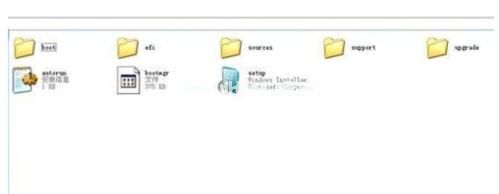
win10装回win7(图1)
2、进入win10系统设置界面

win10装回win7(图2)
3、点击“更新和安全”

win10装回win7(图3)
4、进入“恢复”选项卡,在高级启动选项那里点击“立即重启”

win10装回win7(图4)
5、在高级选项那里,依次选择“疑难解答——高级选项——命令演示符”

win10装回win7(图5)
6、输入D:win7sourcessetup.exe,然后按回车(ps:如果系统镜像文件不是放在D盘的话,就不能输入“D:”,而是应该输入系统文件所在盘符)

win10装回win7(图6)
7、成功进入安装界面了,这里就不用小编教了吧?按照自己需要的设置去设置吧!

win10装回win7(图7)
8、设置完成之后,系统就安装好了!

win10装回win7(图8)
 有用
26
有用
26


 小白系统
小白系统


 1000
1000 1000
1000 1000
1000 1000
1000 1000
1000 1000
1000 1000
1000 1000
1000 1000
1000 1000
1000猜您喜欢
- 详解怎么安装win10系统2019/01/18
- win10开机黑屏怎么办2023/01/05
- 小编教你windows10使用技巧2018/12/29
- 演示win10系统正版下载安装教程..2021/07/02
- win10系统怎么看电脑配置2021/11/26
- 技术编辑教您win10总是莫名其妙卡死怎..2018/12/14
相关推荐
- 电脑无线鼠标没反应怎么办的解决方法..2021/05/10
- 联想ThinkPad X1 Carbon(2016)重装系统w..2023/03/30
- 打开win10运行下载2017/09/04
- 微软win10系统操作教程2017/11/16
- 联想游戏本重装系统windows 10的教程..2022/02/25
- win10卡顿严重完美解决的详细介绍..2022/02/19

















